Odebrání jazyka Java z počítače v systému Windows 7
Někdy je nutné odstranit platformu Java z počítače. To může být způsobeno buď nesprávnou instalací aktualizace bez automatické výměny předchozí verze, nebo touhou uživatele úplně přestat používat tento produkt, což může být dalším zdrojem zranitelnosti systému. V tomto článku se podíváme na různé způsoby odinstalace jazyka Java z počítače se systémem Windows 7.
Viz též: Jak aktualizovat jazyk Java v systému Windows 7
Obsah
Způsoby odinstalování Java
Všechny metody odebrání jazyka Java v systému Windows 7 lze rozdělit na dvě velké skupiny:
- Odinstalování pomocí softwaru třetí strany;
- Odinstalujte pomocí vestavěné sady nástrojů OS.
Dále budeme mluvit o každém z nich podrobněji.
Metoda 1: Použití aplikací třetích stran
Vývojáři Java vydali speciální nástroj JavaUninstallTool, který kontroluje počítač pro zastaralé verze této platformy a odinstaluje ji.
Stáhněte si JavaUninstallTool z oficiálního webu
- Po stažení JavaUninstallTool do počítače spusťte stažený soubor. V otevřeném okně souhlaste s licenční smlouvou kliknutím na tlačítko Souhlasím .
- Na zobrazeném rozhraní se otevře seznam verzí Java nainstalovaných v počítači. Zaškrtněte políčka pro jména těch, která chcete smazat. Pokud nástroj identifikoval konkrétní verze jako zastaralé, zaškrtávací políčka před nimi bude ve výchozím nastavení vybrána. Dále klikněte na tlačítko "Další" .
- V dalším okně se také doporučuje vymazat mezipaměť Java. Chcete-li to provést, klepněte na tlačítko Ano .
- Proces odinstalace se spustí.
- Po dokončení procedury se otevře okno s upozorněním, že byly odstraněny všechny vybrané verze tohoto produktu. Pokud chcete nainstalovat novější verzi do počítače, klikněte na tlačítko "Získat Java" . Pokud chcete tuto platformu zcela odmítnout, klikněte na tlačítko «Zavřít» .
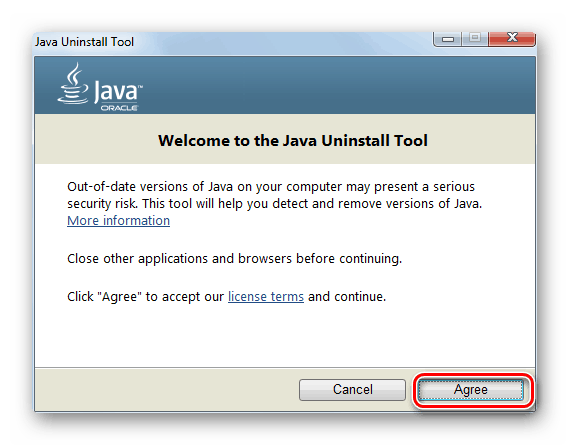
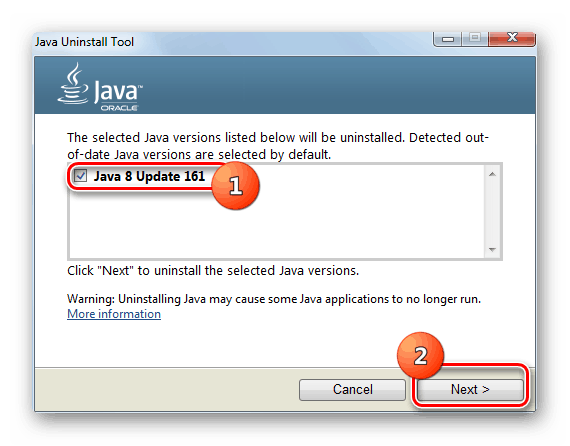
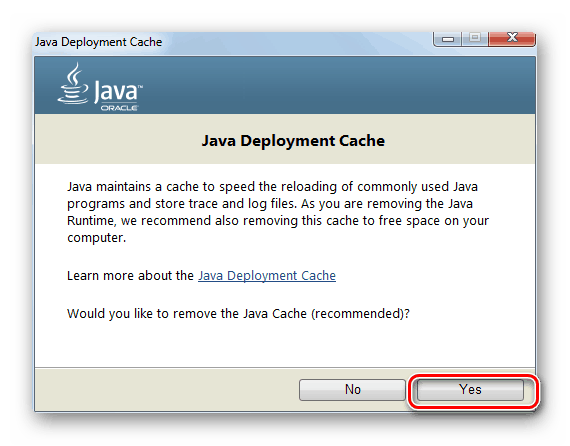
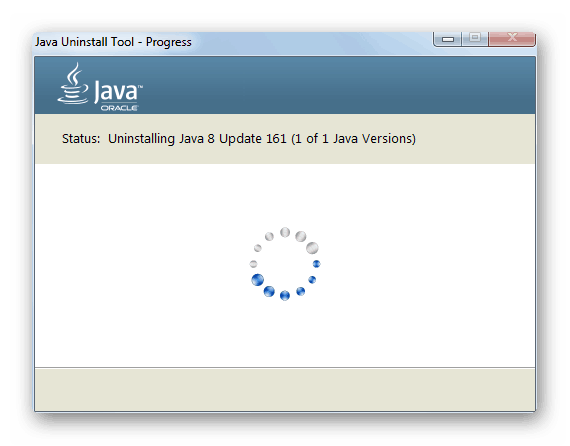
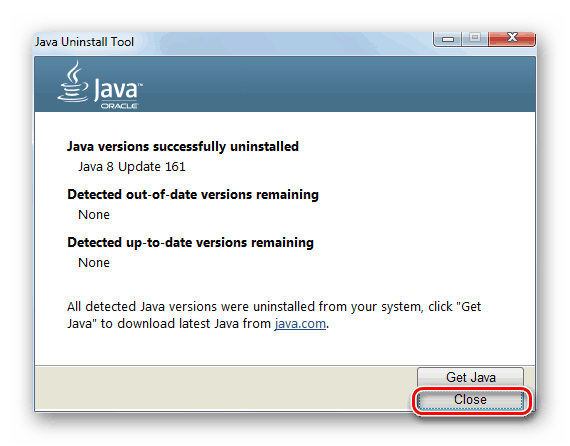
Kromě toho je možné Java odinstalovat pomocí speciálních univerzálních programů pro odstranění softwaru z počítače.
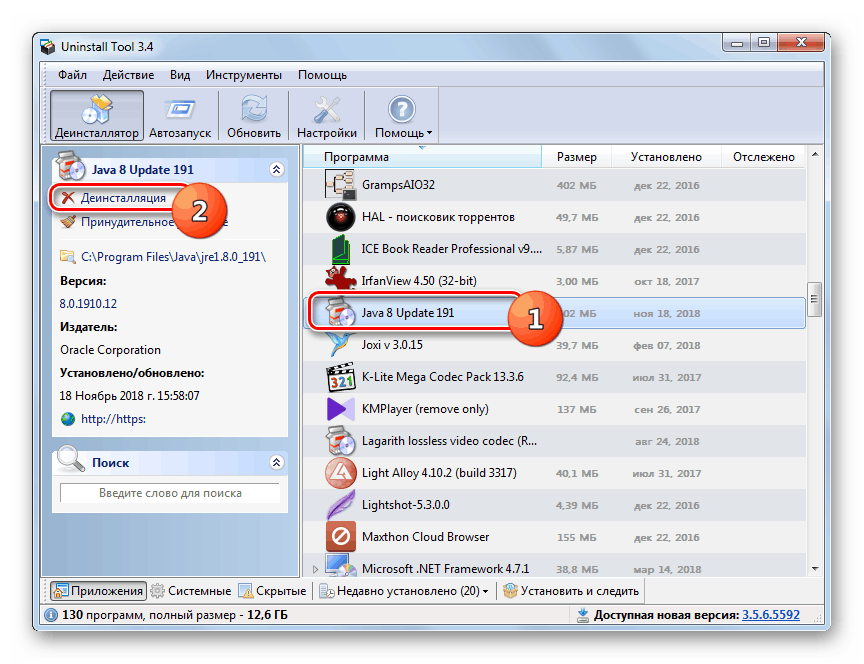
Lekce:
6 nejlepších řešení pro úplné odstranění programů
Jak úplně odebrat program s nástrojem Revo Uninstaller
Metoda 2: Vestavěný operační systém
Chcete-li Java odstranit, není nutné v počítači stáhnout software třetí strany. Tato operace může být také provedena výhradně pomocí vestavěné sady nástrojů Windows 7. Tato metoda je však stále považována za méně spolehlivá než metoda popsaná v metodě 1, neboť pravděpodobně nebudou odstraněny všechny potřebné prvky. I když ve většině případů funguje správně.
- Klikněte na tlačítko "Start" a otevřete "Ovládací panely" .
- Klikněte na "Odinstalovat program" v poli "Programy" .
- Otevře se okno se seznamem všech softwaru nainstalovaných v počítači. Chcete-li usnadnit hledání požadovaného objektu, klepněte na název sloupce "Název" a zoradit položky seznamu abecedně.
- Poté najděte prvek, jehož jméno začíná slovem "Java" . Také jeho jméno bude obsahovat aktuální číslo verze a aktualizaci. Klikněte na tento objekt a klikněte na "Smazat".
- Objeví se dialogové okno s dotazem, zda opravdu chcete tuto součást odstranit. Potvrďte přijetí kliknutím na "Ano" .
- Standardní instalační program systému Windows zahájí proces odinstalace.
- Po dokončení bude komponent Java odebrán z počítače a zmizí ze seznamu softwaru v okně pro odstranění a změnu programů.
![Komponenta Java je odebrána v okně programu Odebrat a změnit ovládací panel v systému Windows 7]()
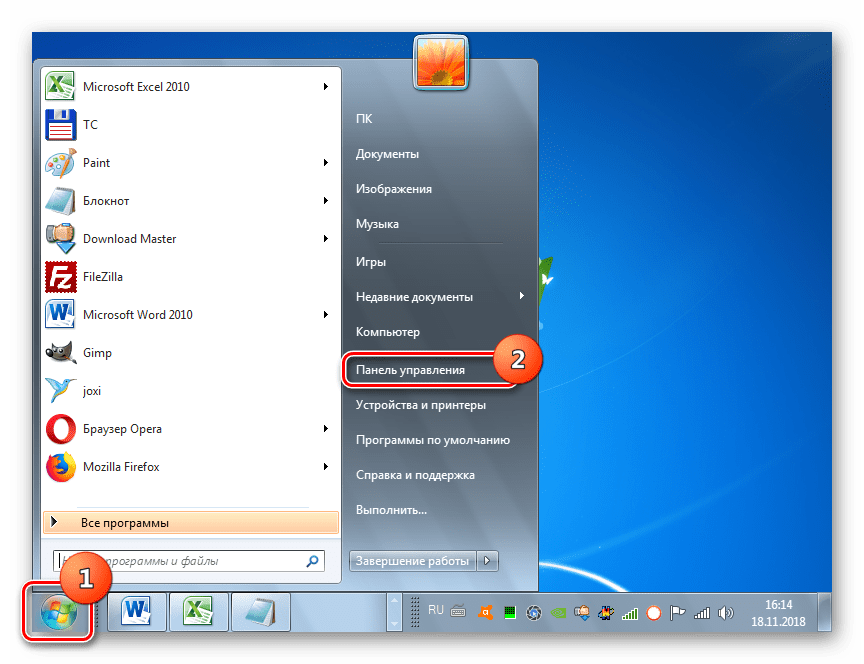
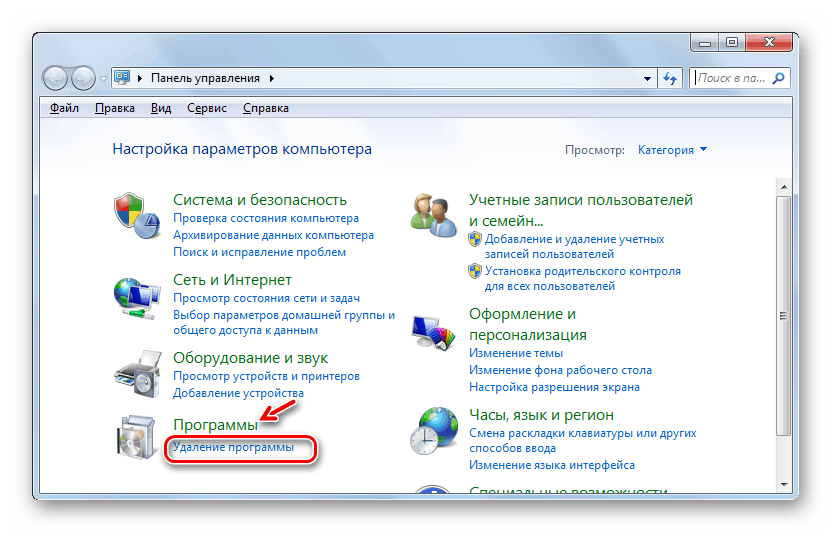
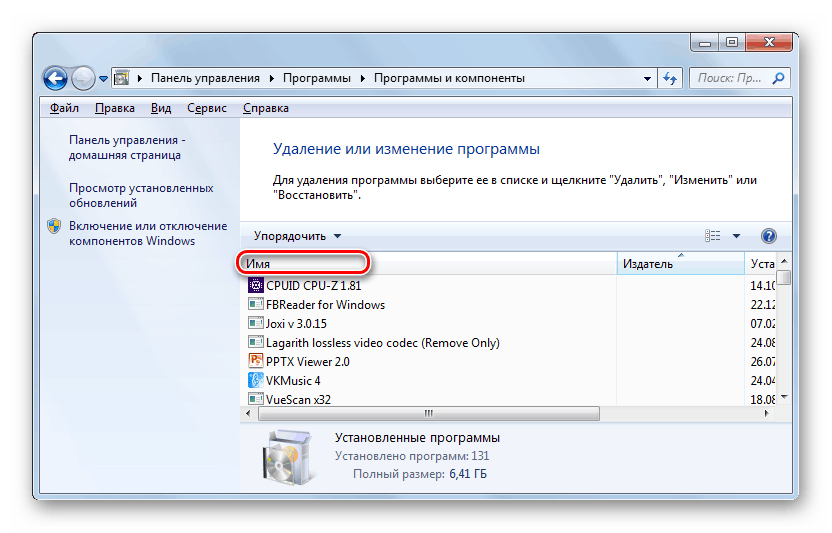
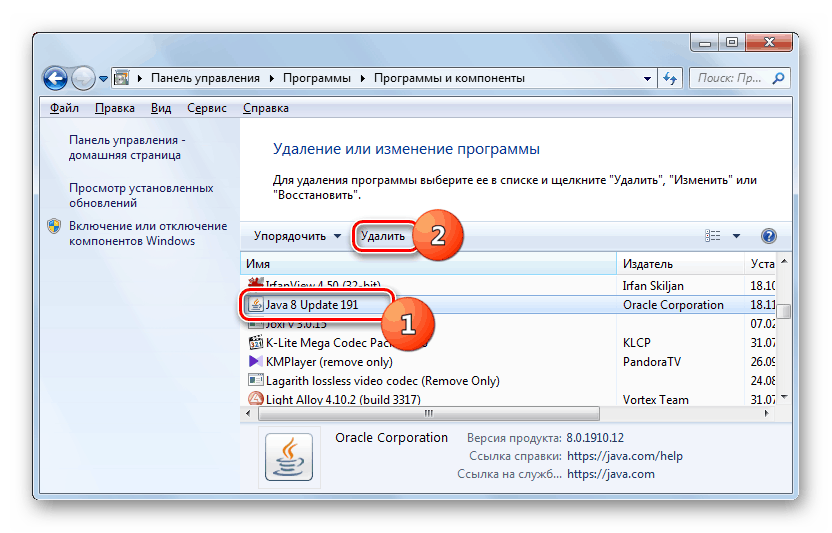
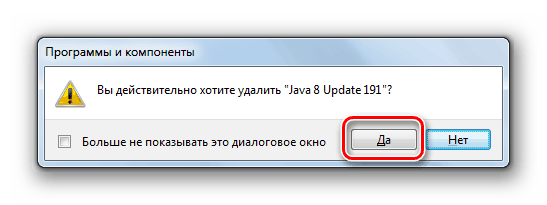
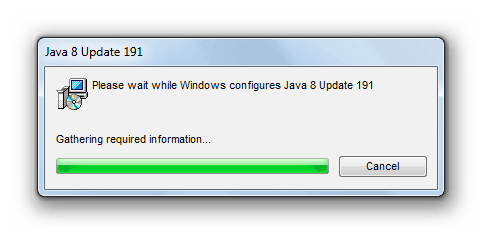
Platformu Java můžete odstranit ze systému Windows 7 buď pomocí vestavěných nástrojů daného operačního systému nebo pomocí speciálního softwaru k odinstalování softwaru, což zajistí lepší a spolehlivější čištění systému. Ale možnost s "nativní" funkčností je relativně spolehlivá. Kromě toho při použití této metody se nemusíte obtěžovat instalací aplikací třetích stran a načítat disk a systém s nimi.
